Perbaiki Windows 10 Terjebak saat Mempersiapkan Windows

Dengan lebih dari satu miliar perangkat Windows aktif di seluruh dunia, ada tekanan tak terkatakan pada Microsoft untuk memberikan pengalaman sempurna bagi basis penggunanya(user base) yang besar . Microsoft merilis pembaruan perangkat lunak reguler dengan fitur baru untuk memperbaiki bug di sistem. Ini tentu saja, membantu memperlancar segala sesuatunya sesekali. Selama bertahun-tahun, proses memperbarui Windows telah sangat disederhanakan. Namun, proses pembaruan Windows(Windows update) menyebabkan sejumlah masalah, mulai dari daftar panjang kode kesalahan hingga macet di berbagai titik selama proses instalasi(installation process) . Menyiapkan Windows macet Windows 10kesalahan adalah salah satu kesalahan umum tersebut. Untuk beberapa pengguna, proses pembaruan mungkin selesai tanpa hambatan, tetapi, dalam beberapa kasus, Windows yang macet pada layar persiapan mungkin membutuhkan waktu yang sangat lama untuk hilang. Bergantung pada apakah pembaruan besar atau kecil telah diinstal, dibutuhkan rata-rata 5-10 menit bagi Windows untuk menyiapkan semuanya. Baca panduan kami untuk mempelajari berbagai metode untuk menyelesaikan masalah Mendapatkan Windows Ready(Getting Windows Ready) macet Windows 10 .

Cara Memperbaiki Windows 10 Stuck saat Mempersiapkan Windows(How to Fix Windows 10 Stuck on Getting Windows Ready)
Komputer mungkin macet saat menyiapkan layar Windows karena berbagai alasan:
- File sistem yang rusak
- Pembaruan baru yang disadap
- Masalah instalasi, dll.
Anda mungkin merasa bahwa mengatasi masalah ini tidak mungkin karena komputer menolak untuk dihidupkan dan tidak ada opsi(no options present) di layar Getting Windows Ready(Getting Windows Ready screen) . Untuk melengkapinya, layar juga menampilkan pesan Jangan matikan komputer Anda(Don’t turn off your computer) . Anda tidak sendirian karena lebih dari 3k+ pengguna memposting pertanyaan yang sama di forum Microsoft Windows(Microsoft Windows forum) . Untungnya, ada banyak perbaikan potensial untuk masalah yang mengganggu ini.
Metode 1: Tunggu!
(Method 1: Wait it Out
)
Jika Anda menghubungi teknisi Microsoft(Microsoft technician) untuk mendapatkan bantuan mengenai masalah ini, mereka akan menyarankan menunggu proses pembaruan dan itulah tepatnya, yang kami sarankan juga. Windows yang macet saat bersiap-siap mungkin membutuhkan waktu yang lama untuk menghilang karena mungkin mengunduh file-file berikut:
- Komponen pembaruan tidak ada
- Pembaruan baru sama sekali
Jika memang demikian dan Anda tidak memerlukan komputer secara mendesak, tunggu setidaknya 2-3 jam(wait for at least 2-3 hours) sebelum menerapkan salah satu metode lain yang tercantum di bawah ini.
Metode 2: Lakukan Reset Daya(Method 2: Perform Power Reset)
Ketika Anda menghadapi Mendapatkan Windows siap macet Masalah Windows 10 dan layar menampilkan pesan Jangan matikan komputer(computer message) Anda , izinkan kami meyakinkan Anda bahwa komputer dapat dimatikan( computer can be turned off) . Meskipun demikian, Anda harus sangat berhati-hati saat melakukannya. Pengaturan ulang daya atau pengaturan ulang keras komputer sepenuhnya melindungi data yang disimpan di hard drive Anda sekaligus menghapus data yang rusak sementara. Oleh karena itu(Hence) , ikuti langkah-langkah yang diberikan:
1. Tekan tombol Power(Power button) pada Windows CPU/Laptop Anda untuk mematikan komputer.
2. Selanjutnya, lepaskan (disconnect) semua periferal(all peripherals ) seperti drive USB , hard drive eksternal, headphone, dll.

3. Unplug the power cable/adapter yang terhubung ke desktop/laptop.
Catatan:(Note:) Jika Anda menggunakan laptop dan memiliki baterai yang dapat dilepas, lepaskan.

4. Tekan-tahan tombol Daya selama 30 detik( Press-hold the Powerbutton for 30 seconds) untuk melepaskan kapasitor dan menghilangkan muatan sisa.
5. Sekarang, colokkan kabel daya(plug in the power cable ) atau masukkan kembali baterai laptop(reinsert the laptop battery) .
Catatan:(Note:) Jangan sambungkan perangkat USB apa pun.
6. Boot sistem Anda dengan menekan tombol (button)daya(power) lagi.

Catatan:(Note:) Animasi boot(boot animation) dapat berlanjut selama beberapa menit tambahan. Hanya(Just) , tunggu dan lihat apakah PC melakukan booting secara normal atau tidak.
Baca Juga:(Also Read:) Memperbaiki Windows Stuck di Splash Screen
Metode 3: Lakukan Perbaikan Startup Windows(Method 3: Perform Windows Startup Repair)
Sangat mungkin untuk file sistem tertentu menjadi rusak selama instalasi pembaruan Windows(Windows update) baru . Jika ada file sistem penting yang rusak, maka Anda mungkin menghadapi Windows macet(Windows stuck) pada masalah Getting Ready. Untungnya, Microsoft memiliki Windows Recovery Environment (RE) bawaan yang terdiri dari berbagai alat, seperti Perbaikan Startup(Startup Repair) untuk situasi seperti ini. Seperti yang terlihat dari namanya, alat ini berguna untuk memperbaiki masalah yang membuat Windows tidak dapat memulai dengan memperbaiki file sistem(corrupt system) yang rusak dan mengganti yang hilang.
1. Anda perlu membuat drive media Instalasi Windows(Windows Installation media drive) untuk melanjutkan. Ikuti tutorial kami untuk petunjuk rinci tentang Cara(How) Membuat Media Instalasi (Installation Media)Windows 10 .
2. Colokkan (Plug-in the) media penginstalan(installation media) ke komputer Anda dan nyalakan(computer and power) .

2. Tekan tombol F8 atau F10 berulang kali untuk masuk ke menu boot.
Catatan:(Note:) Tergantung pada pabrikan PC(PC manufacturer) Anda , kuncinya mungkin berbeda.
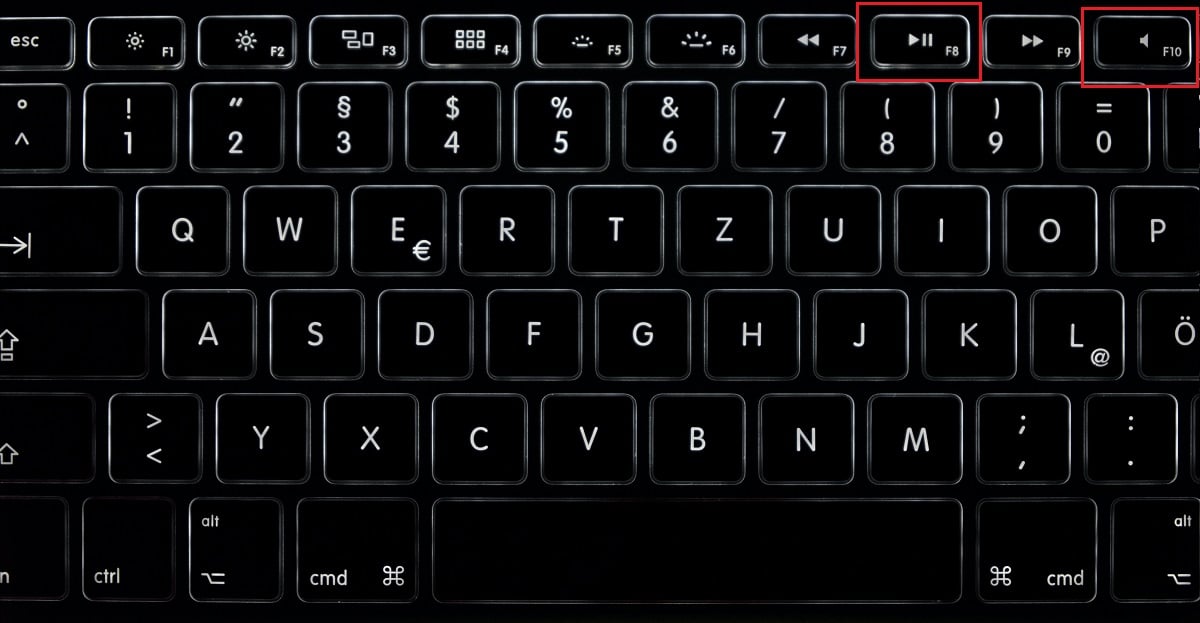
3. Pilih untuk Boot dari drive USB(Boot from the USB drive) .
4. Buka layar pengaturan awal(initial setup screens ) dengan memilih bahasa, waktu, dll.
5. Klik opsi Perbaiki komputer Anda . (Repair your computer )Komputer sekarang akan boot ke Lingkungan Pemulihan Windows(Windows Recovery Environment) .

6. Pada layar Choose an Option , klik Troubleshoot .

7. Sekarang, pilih Opsi Lanjutan(Advanced Options) .
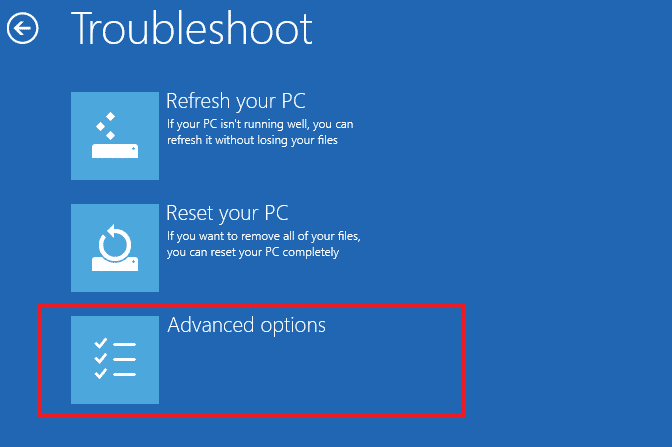
8. Di sini, klik Startup Repair , seperti yang disorot di bawah ini.

9. Jika Anda memiliki beberapa sistem operasi yang terinstal, pilih Windows 10 untuk melanjutkan.
10. Proses diagnosa akan segera dimulai dan mungkin memakan waktu 15-20 menit(may take 15-20 minutes) .
Catatan: (Note:) Perbaikan startup(Startup repair) akan memperbaiki semua masalah yang mungkin terjadi. Selain itu, ini akan memberi tahu Anda jika tidak dapat memperbaiki PC. File log yang(log file) berisi data diagnosis dapat ditemukan di sini: Windows\System32\LogFiles\Srt. SrtTrail.txt
Metode 4: Jalankan Pemindaian SFC & DISM(Method 4: Run SFC & DISM Scan)
Alat lain yang sangat penting yang disertakan dalam Windows RE adalah Command Prompt yang dapat digunakan untuk menjalankan Pemeriksa File Sistem(System File Checker) serta utilitas Deployment Image Servicing & Management(Deployment Image Servicing & Management utility) untuk menghapus atau memperbaiki file yang rusak. Berikut cara memperbaiki layar Mendapatkan Windows Ready(Getting Windows Ready) macet di Windows 10:
1. Arahkan ke Windows Recovery Environment > Troubleshoot > Advanced Options seperti yang ditunjukkan pada Metode 3(Method 3) .
2. Di sini, pilih Command Prompt , seperti yang ditunjukkan.
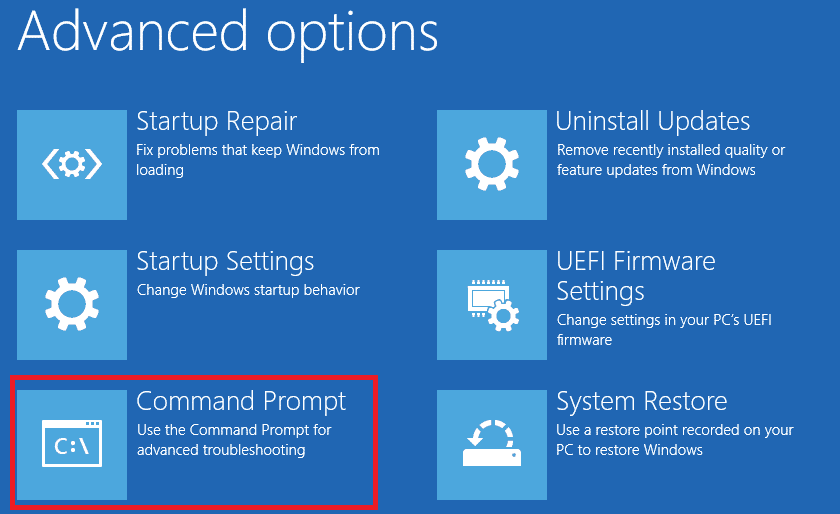
3. Di jendela Command Prompt, ketik sfc /scannow dan tekan tombol Enter untuk menjalankannya.

Pemindaian mungkin memerlukan beberapa waktu untuk diselesaikan, jadi tunggu dengan sabar untuk pernyataan Verification 100 % completed . Jika pemindaian file sistem tidak memperbaiki masalah Anda, coba jalankan pemindaian DISM sebagai berikut:
4. Di Command Prompt, ketik Dism /Online /Cleanup-Image /CheckHealth dan tekan Enter .

5. Kemudian, jalankan perintah berikut untuk melakukan pemindaian lebih lanjut:
DISM.exe /Online /Cleanup-Image /ScanHealth

6. Terakhir, jalankan perintah DISM /Online /Cleanup-Image /RestoreHealth , seperti gambar di bawah ini.

Nyalakan kembali komputer setelah pemindaian SFC dan DISM(SFC and DISM scans) selesai dan periksa apakah Anda masih menghadapi masalah Windows 10(Windows 10) yang macet . Jika ya, coba perbaikan berikutnya.
Baca Juga: (Also Read: )Perbaiki(Fix) Pembaruan Windows 10 Pending Install(Update Pending Install)
Metode 5: Lakukan Pemulihan Sistem(Method 5: Perform System Restore)
Jika komputer Anda masih menolak untuk melewati layar Getting Windows Ready(Getting Windows Ready screen) , pilihan Anda adalah kembali ke status Windows(Windows state) sebelumnya atau membersihkan menginstal Windows lagi.
Catatan:(Note:) Anda hanya dapat kembali ke keadaan sebelumnya jika ada titik pemulihan(restore point) atau file gambar pemulihan sistem(system recovery image file) di komputer. Memulihkan kembali ke keadaan sebelumnya tidak akan memengaruhi file Anda, tetapi aplikasi, driver perangkat, dan pembaruan yang diinstal setelah titik pemulihan(restore point) tidak akan ada lagi.
Untuk melakukan pemulihan sistem(system restore) , ikuti langkah-langkah yang diberikan:
1. Buka Windows Recovery Environment > Troubleshoot > Advanced Options seperti yang disebutkan dalam Metode 3.(Method 3.)
2. Di menu Opsi lanjutan(Advanced options) , klik Pemulihan Sistem(System Restore) .

3. Pilih titik pemulihan(restore point) terbaru jika ada beberapa titik pemulihan yang tersedia dan klik Berikutnya(Next) .

4. Ikuti petunjuk di layar dan klik Selesai(Finish) untuk menyelesaikan proses.
Metode 6: Setel ulang Windows(Method 6: Reset Windows)
Jika tidak ada metode di atas yang membantu Anda memperbaiki Windows yang macet(Windows stuck) saat menyiapkan layar, maka setel ulang PC Windows 10 Anda sebagai berikut:
1. Buka Windows Recovery Environment > Troubleshoot seperti yang diinstruksikan dalam Metode 3(Method 3) .
2. Di sini, pilih Reset this PC option yang ditunjukkan disorot.

3. Sekarang, pilih Hapus semuanya.(Remove everything.)

4. Pada layar berikutnya, klik Hanya drive tempat Windows diinstal.(Only the drive where Windows is installed.)

5. Selanjutnya, pilih Hapus saja file saya(Just remove my files) , seperti yang digambarkan di bawah ini.

6. Terakhir, klik Reset untuk memulai. Di sini(Hereon) , ikuti petunjuk di layar untuk menyelesaikan proses reset(reset process) .
Baca Juga : (Also Read: ) Cara Mengatasi PC Tidak Mau POST
Metode 7: Bersihkan Instal Windows(Method 7: Clean Install Windows)
Satu-satunya solusi yang tersisa adalah menginstal ulang Windows sama sekali. Hubungi Dukungan Microsft(Microsft Support) atau ikuti panduan kami tentang Cara(How) membersihkan instal Windows 10 untuk hal yang sama.
Pertanyaan yang Sering Diajukan (FAQ)(Frequently Asked Questions (FAQs))
Q1. Mengapa komputer saya macet di Menyiapkan Windows, Jangan matikan layar komputer Anda?(Q1. Why is my computer stuck on the Getting Windows ready, Don’t turn off your computer screen?)
Jwb. (Ans.)Komputer Anda mungkin macet di layar Getting Windows Ready(Getting Windows Ready screen) jika beberapa file sistem penting rusak selama proses instalasi(installation process) atau pembaruan baru memiliki beberapa bug bawaan.
Q2. Berapa lama layar Mempersiapkan Windows bertahan?(Q2. How long does the Getting Windows ready screen last?)
Jwb. (Ans.)Umumnya, Windows menyelesaikan pengaturan dalam 5-10 menit( 5-10 minutes) setelah menginstal pembaruan. Meskipun, tergantung pada ukuran pembaruan, layar Getting Windows Ready (Getting Windows Ready screen) dapat bertahan hingga 2 hingga 3 jam(may last for up to 2 to 3 hours) .
Q3. Bagaimana cara melewati layar ini?(Q3. How do I bypass this screen?)
Jwb. (Ans.)Tidak ada cara mudah untuk melewati layar Getting Windows Ready(Getting Windows Ready screen) . Anda dapat menunggu sampai hilang, mencoba mengatur ulang daya komputer, atau menggunakan alat Lingkungan Pemulihan(Recovery Environment) Windows seperti yang dijelaskan di atas.
Direkomendasikan:(Recommended:)
- Di mana Game Steam Diinstal?
- 8 Cara(Ways) Memperbaiki Instalasi Windows 10 (Fix Windows 10) Stuck(Installation Stuck)
- Cara Mengubah Program Startup(Startup Programs) di Windows 10
- Perbaiki Kesalahan Layar Biru Windows 10
Kami harap panduan ini bermanfaat dan Anda dapat memperbaiki Windows yang macet saat bersiap-siap(fix Windows stuck on getting ready) . Beri tahu kami metode mana yang paling cocok untuk Anda. Beri tahu kami pertanyaan dan saran Anda di bagian komentar di bawah.
Related posts
Fix PC Stuck pada Getting Windows Ready, jangan mematikan Computer Anda
Fix uTorrent Stuck saat menghubungkan ke teman sebaya
Fix Windows Stuck pada Splash Screen
Cara Fix Avast Update Stuck pada Windows 10
Fix Windows 10 Stuck di Preparing Security Options
Cara Fix Windows Update Error 80072ee2
Fix Service Host: LOCAL System (SVCHOST.EXE) High CPU and Disk Usage
Fix Windows Computer restart tanpa peringatan
Fix Windows tidak dapat berkomunikasi dengan device or resource yang
9 Ways Untuk Fix Twitter Videos Tidak Bermain
Fix Error 651: Modem (atau perangkat penghubung lainnya) telah melaporkan kesalahan
Fix Computer tidak mulai sampai dimulai kembali beberapa kali
Fix Windows Update Stuck or Frozen
Fix Computer Tidak Mengenali iPhone
Fix Windows Backup Gagal dengan error 0x807800C5
Fix Ini salinan Windows tidak Kesalahan asli
Fix USB Keeps Disconnecting and Reconnecting
Cara Fix Firefox Tidak Bermain Videos (2021)
Fix Unable untuk menginstal Network Adapter Error Code 28
Cara Fix Application Load Error 5:0000065434
